圖書信息
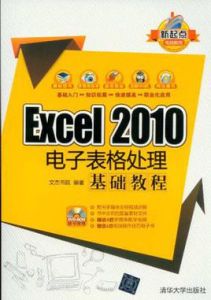 Excel 2010電子表格處理基礎教程
Excel 2010電子表格處理基礎教程免費配套課件在“課件”一欄,請您直接點擊下載。圖書詳細信息:
ISBN:9787302276180
定價:38元
印次:1-2
裝幀:平裝
印刷日期:2012-7-19
圖書簡介
本書是“新起點電腦教程”系列叢書的一個分冊,其以通俗易懂的語言、翔實生動的操作案例、精挑細選的實用技巧,指導初學者快速掌握Excel 2010的基礎知識以及操作方法。本書主要內容包括Excel 2010快速入門、工作簿和工作表的基本操作、輸入和編輯數據、單元格的基本操作、美化Excel工作表、使用圖形對象修飾工作表、單元格和單元格區域的引用、公式與函式、數據篩選與排序、分類匯總與合併計算、數據的有效性與條件格式、圖表的使用、數據透視表和數據透視圖的使用以及列印工作表等方面的知識。全書結構清晰、圖文並茂,以實戰演練的方式介紹知識點,讓讀者一看就懂。
本書附帶一張多媒體全景拓展教學光碟,通過學習光碟中的視頻教程,讀者可以快速掌握電腦的操作,輕鬆解決使用電腦過程中常見的問題。
本書適合無基礎又想快速掌握Excel 2010的讀者,以及廣大的電腦愛好者作為自學手冊使用,還適合初、中級電腦培訓班作為培訓教材或者學習輔導書。
圖書前言
Excel 2010是Office 2010辦公軟體的一個重要組件,是一種用於數據處理的電子表格軟體,被廣泛地套用於數據管理、財務統計、金融等領域。為幫助讀者快速學習與套用Excel 2010辦公軟體,以便在日常的學習和工作中學以致用,我們編寫了本書。
本書全面介紹了Excel 2010的功能套用以及一些實用的技巧操作,內容包括工作表的基礎操作、表格設定、數據處理分析以及使用等,本書無論從基礎知識的安排還是實際套用能力的訓練都很全面,內容主要包括以下5個部分。
Excel 2010電子表格基礎
本書第1章~第2章,介紹Excel 2010的工作界面以及工作簿和工作表的基本操作,包括認識Excel 2010、創建空白工作簿、新建工作表以及顯示和隱藏工作表幾個方面的內容。
輸入數據與操作單元格
本書第3章~第4章,結合大量的精美實例,介紹在Excel工作表中輸入數據和單元格的基本操作方法,可以幫助讀者快速掌握Excel 2010辦公軟體的知識。
工作表的管理
本書第5章~第7章,介紹美化Excel工作表、使用圖形對象修飾工作表以及單元格和單元格區域引用的方法,包括設定對齊方式、使用剪貼畫、為單元格或單元格區域命名等操作技巧。
公式與數據篩選
本書第8章~第11章,介紹公式與函式、數據篩選與排序、分類匯總與合併計算以及數據有效性與條件格式的使用方法,包括輸入公式、公式的審核、數據的分類匯總以及使用和套用條件格式等內容。
圖表的輸出及列印
本書第12章~第14章,介紹創建圖表的方法、創建與編輯數據透視表以及工作表列印等方面的知識。
本書由文杰書院組織編寫,參與本書編寫工作的有李軍、袁帥、許媛媛、梁晨、王超、李強、藺丹、高桂華、李統財、安國英、藺壽江、劉義、賈亞軍、藺影、高金環、宋艷輝、李偉、李博、閆宗梅、賈亮等。
我們真切希望讀者在閱讀本書之後,不但可以開闊視野,同時也可以增長實踐操作技能,並從中學習和總結操作的經驗和規律,達到靈活運用的能力。鑒於編者水平有限,書中難免存在紕漏和考慮不周之處,熱忱歡迎廣大讀者予以批評、指正,以便我們在日後能為您編寫出更好的圖書。
圖書目錄
第1章 Excel 2010快速入門 1
1.1 Excel 2010中文版簡介 2
1.1.1 Excel 2010概述與新特色 2
1.1.2 學會Excel 2010可以做什麼 5
1.1.3 Excel 2010文檔格式 6
1.2 啟動與退出Excel 2010 7
1.2.1 啟動Excel 2010 7
1.2.2 退出Excel 2010 8
1.3 認識Excel 2010工作界面 9
1.3.1 Excel 2010的工作界面 9
1.3.2 快速訪問工具列 10
1.3.3 標題欄 10
1.3.4 功能區 11
1.3.5 工作區 12
1.3.6 編輯欄 12
1.3.7 狀態欄 13
1.3.8 滾動條 13
1.3.9 工作表切換區 13
1.4 Excel 2010的基本概念 14
1.4.1 什麼是工作簿、工作表及單元格 14
1.4.2 工作簿、工作表與單元格的關係 15
1.5 實踐案例與上機指導 16
1.5.1 自定義快速訪問工具列 16
1.5.2 自定義功能區 17
1.6 思考與練習 18
第2章 工作簿和工作表的基本操作 19
2.1 Excel工作簿的基本操作 20
2.1.1 創建空白工作簿 20
2.1.2 使用模板快速創建工作簿 21
2.1.3 保存工作簿 23
2.1.4 打開和關閉工作簿 25
2.2 Excel工作表的基本操作 27
2.2.1 選擇工作表 27
2.2.2 工作表的複製和移動 29
2.2.3 刪除工作表 31
2.2.4 改變工作表的名稱 31
2.2.5 隱藏與顯示工作表 33
2.3 實踐案例與上機指導 34
2.3.1 切換工作表 34
2.3.2 保護工作簿 35
2.4 思考與練習 36
第3章 輸入和編輯數據 37
3.1 在Excel工作表中輸入數據 38
3.1.1 輸入文本 38
3.1.2 輸入數值 39
3.1.3 輸入日期和時間 40
3.2 快速填充表格數據 42
3.2.1 使用填充柄 42
3.2.2 通過對話框填充數據 43
3.3 查找與替換數據 45
3.3.1 查找數據 46
3.3.2 替換數據 47
3.4 撤銷與恢復操作 48
3.4.1 撤銷操作 48
3.4.2 恢復操作 49
3.5 實踐案例與上機指導 50
3.5.1 快速輸入特殊符號 50
3.5.2 複製與貼上表格數據 51
3.6 思考與練習 52
第4章 單元格的基本操作 53
4.1 選擇單元格 54
4.1.1 選擇一個單元格 54
4.1.2 選擇連續的區域 54
4.1.3 選擇不連續的區域 55
4.1.4 選擇行或列 55
4.1.5 選擇所有單元格 56
4.2 編輯單元格 56
4.2.1 插入單元格 56
4.2.2 刪除單元格 59
4.2.3 合併單元格 63
4.3 調整表格行 64
4.3.1 插入行和列 64
4.3.2 調整行高 65
4.3.3 調整列寬 66
4.4 複製與移動單元格區域 68
4.4.1 使用滑鼠複製與移動單元格區域 68
4.4.2 利用剪貼簿複製與移動單元格區域 69
4.5 實踐案例與上機指導 70
4.5.1 自動調整行高與列寬 70
4.5.2 刪除單元格數據格式 71
4.6 思考與練習 72
第5章 美化Excel工作表 73
5.1 美化工作表的基本操作 74
5.1.1 設定字型和字號 74
5.1.2 設定字型顏色 75
5.2 設定對齊方式 76
5.2.1 對齊方式 76
5.2.2 使用格式刷複製格式 78
5.3 設定外框與填充格式 79
5.3.1 設定表格框線 79
5.3.2 填充圖案與顏色 81
5.3.3 設定背景 83
5.3.4 設定底紋 84
5.4 設定表格與單元格樣式 85
5.4.1 快速套用表格樣式 85
5.4.2 自定義單元格樣式 86
5.5 實踐案例與上機指導 89
5.5.1 插入單元格批註 89
5.5.2 編輯批註 90
5.5.3 刪除批註 91
5.6 思考與練習 91
第6章 使用圖形對象修飾工作表 93
6.1 使用剪貼畫 94
6.1.1 插入剪貼畫 94
6.1.2 設定剪貼畫格式 95
6.2 使用圖片 98
6.2.1 插入圖片 98
6.3 使用藝術字 99
6.3.1 插入藝術字 99
6.3.2 設定藝術字格式 101
6.4 使用SmartArt圖形 102
6.4.1 插入SmartArt圖形 102
6.4.2 設定SmartArt圖形格式 104
6.4.3 更改SmartArt圖形布局 105
6.5 使用形狀 106
6.5.1 形狀類型 106
6.5.2 插入形狀 107
6.5.3 設定形狀格式 108
6.6 使用文本框 110
6.6.1 插入文本框 110
6.6.2 設定文本框格式 111
6.7 實踐案例與上機指導 113
6.7.1 更改圖片與剪貼畫的疊放順序 113
6.7.2 在Excel 2010中插入其他對象 115
6.8 思考與練習 116
第7章 單元格和單元格區域的引用 117
7.1 單元格引用 118
7.1.1 相對引用 118
7.1.2 絕對引用 119
7.1.3 混合引用 121
7.2 為單元格或單元格區域命名 122
7.2.1 為單元格命名 122
7.2.2 為單元格區域命名 123
7.3 實踐案例與上機指導 125
7.3.1 引用本工作簿其他工作表的單元格 125
7.3.2 引用其他工作簿中的單元格 126
7.4 思考與練習 128
第8章 公式與函式 129
8.1 公式概述 130
8.1.1 基本概念 130
8.1.2 運算符 130
8.1.3 運算符優先權 132
8.2 快速計算 132
8.2.1 自動顯示計算結果 133
8.2.2 自動求和 134
8.3 輸入公式 135
8.3.1 輸入公式的方法 135
8.3.2 移動和複製公式 137
8.3.3 修改公式 140
8.3.4 刪除公式 141
8.4 公式的審核 143
8.4.1 公式中的錯誤值 143
8.4.2 公式審核 144
8.4.3 顯示公式 145
8.4.4 公式求值 146
8.5 函式基礎 147
8.5.1 函式的概念與語法結構 147
8.5.2 函式的分類 148
8.6 輸入函式 149
8.6.1 使用插入函式功能輸入函式 149
8.6.2 手動輸入函式 151
8.7 常用函式的套用舉例 151
8.7.1 數學和三角函式 151
8.7.2 邏輯函式 153
8.7.3 查找和引用函式 154
8.7.4 文本函式 155
8.7.5 財務函式 156
8.7.6 日期和時間函式 157
8.8 實踐案例與上機指導 159
8.8.1 使用公式統計銷售數據 159
8.8.2 使用嵌套函式 159
8.9 思考與練習 161
第9章 數據篩選與排序 163
9.1 數據的篩選 164
9.1.1 自動篩選 164
9.1.2 高級篩選 165
9.1.3 自定義篩選 167
9.2 數據的排序 168
9.2.1 單條件排序 168
9.2.2 多條件排序 169
9.2.3 按行排序 170
9.2.4 按列排序 171
9.3 實踐案例與上機指導 172
9.3.1 自動篩選日期和時間 172
9.4 思考與練習 174
第10章 分類匯總與合併計算 175
10.1 數據的分類匯總 176
10.1.1 簡單分類匯總 176
10.1.2 多種分類匯總 177
10.1.3 清除分類匯總 178
10.2 合併計算 179
10.2.1 按位置合併計算 179
10.2.2 按分類合併計算 181
10.3 分級顯示數據 183
10.3.1 新建分級顯示 183
10.3.2 隱藏與顯示明細數據 185
10.3.3 清除分級顯示 186
10.4 實踐案例與上機指導 187
10.4.1 按公式合併計算 187
10.4.2 更改合併計算 189
10.5 思考與練習 190
第11章 數據的有效性與條件格式 191
11.1 設定數據有效性 192
11.1.1 設定學生學號的長度 192
11.1.2 設定輸入錯誤時的警告信息 193
11.1.3 設定輸入前的提示信息 194
11.1.4 清除數據有效性設定 195
11.2 檢測無效的數據 196
11.2.1 圈定無效數據 196
11.2.2 清除圈定數據標識圈 197
11.3 使用條件格式 198
11.3.1 條件格式概述 198
11.3.2 設定條件格式 199
11.3.3 清除條件格式 202
11.4 自動套用格式 202
11.4.1 快速套用單元格樣式 203
11.4.2 創建自定義單元格樣式 204
11.4.3 刪除單元格樣式 205
11.5 實踐案例與上機指導 207
11.5.1 突出顯示不及格學生的成績 207
11.6 思考與練習 208
第12章 圖表的使用 209
12.1 認識圖表 210
12.1.1 圖表的類型 210
12.1.2 圖表的組成 213
12.2 創建圖表的方法 214
12.2.1 通過對話框創建圖表 214
12.2.2 使用功能區創建圖表 215
12.2.3 使用快捷鍵創建圖表 218
12.3 設計圖表 218
12.3.1 更改圖表類型 218
12.3.2 更改數據源 219
12.3.3 設計圖表布局 221
12.3.4 設計圖表樣式 221
12.4 美化圖表 222
12.4.1 設定圖表標題 222
12.4.2 設定圖表區 224
12.4.3 設定繪圖區 225
12.4.4 設定圖例 226
12.4.5 設定坐標軸標題 226
12.4.6 設定格線線 227
12.5 實踐案例與上機指導 228
12.5.1 使用折線圖顯示產品銷量 229
12.5.2 使用餅圖顯示人口比例 229
12.6 思考與練習 230
第13章 使用數據透視表和數據透視圖 231
13.1 認識數據透視表與數據透視圖 232
13.1.1 認識數據透視表 232
13.1.2 認識數據透視圖 232
13.1.3 數據透視表與數據透視圖的區別 233
13.2 創建與編輯數據透視表 234
13.2.1 創建數據透視表 234
13.2.2 設定數據透視表欄位 235
13.2.3 刪除數據透視表 236
13.3 運算元據透視表中的數據 237
13.3.1 刷新數據透視表 237
13.3.2 數據透視表的排序 238
13.3.3 改變數據透視表的匯總方式 239
13.3.4 篩選數據透視表中的數據 240
13.4 美化數據透視表 241
13.4.1 套用數據透視表布局 241
13.4.2 套用數據透視表樣式 241
13.5 創建與運算元據透視圖 242
13.5.1 使用數據區域創建數據透視圖 242
13.5.2 更改數據透視圖類型 243
13.5.3 篩選數據 244
13.5.4 清除數據表 245
13.6 美化數據透視圖 246
13.6.1 設定數據透視圖布局 246
13.6.2 套用數據透視圖樣式 247
13.7 實踐案例與上機指導 248
13.7.1 製作員工銷售業績透視表 248
13.7.2 篩選產品數量 249
13.8 思考與練習 250
第14章 工作表的列印 251
14.1 頁面設定 252
14.1.1 設定頁邊距 252
14.1.2 設定紙張方向與大小 253
14.1.3 設定頁眉和頁腳 254
14.2 設定列印區域和列印標題 257
14.2.1 設定列印區域 257
14.2.2 設定列印標題 257
14.3 列印預覽與輸出 259
14.3.1 預覽列印效果 260
14.3.2 列印工作表 260
14.4 實踐案例與上機指導 261
14.4.1 列印多張工作表 261
14.4.2 雙面列印 261
14.5 思考與練習 262
